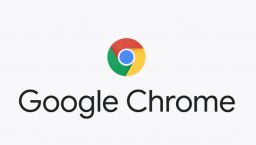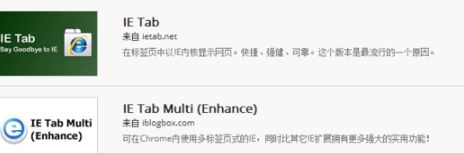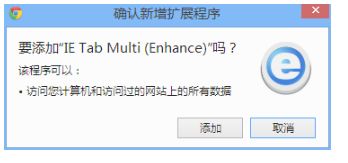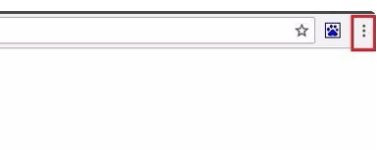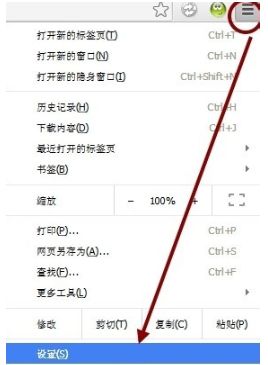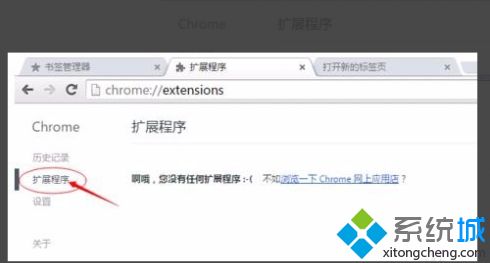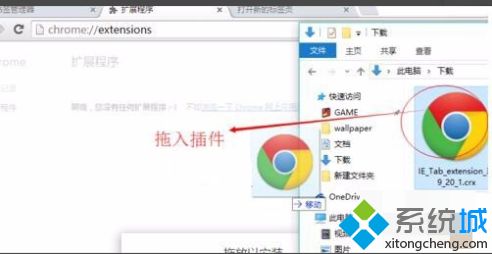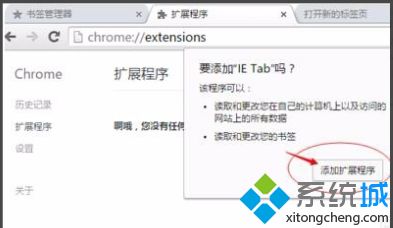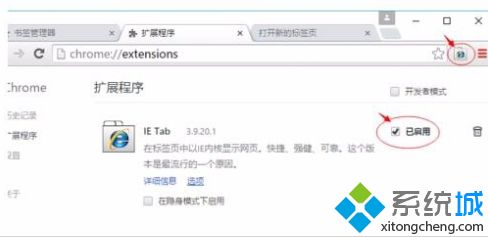chrome兼容性视图设置在哪(教你打开chrome兼容性视图设置的方法)
时间:2023-01-06 16:08 来源:未知 作者:liumei 点击:载入中...次
我们使用chrome浏览器时偶尔会遇到一些网页无法兼容的现象,造成用户不能够正常的浏览操作,对于这种现象,我们就需要对chrome兼容性视图进行设置了,针对此疑问,本教程和大家说说一下打开chrome兼容性视图设置的方法。
具体方法如下: 1、首先进入到谷歌浏览器的网上应用商店,搜索“ie tab”。在搜索结果的扩展程序里,找到“ie tab ”或 “ie muti tab”,点击后方的“免费”按钮进行安装。
2、在弹出的安装提示中,选择“添加”按钮,等待安装结束。
3、下载完成以后,打开谷歌浏览器,点击右上角“主菜单”按钮。
4、在出现的列表中选择“设置”选项并点击。
5、然后页面中会跳出一个子选项,在子选项中左侧悬着“扩展程序”选项。
6、这时候回到桌面将谷歌下载的ie tab插剑拖入谷歌浏览器中。
7、在页面中弹出的对话框中选择“添加扩展程序”按钮。
8、然后可以在可以看到在谷歌浏览器扩展程序页面已安装IE Tab,点击最右方的“已启用”按钮启用这个插件。
9、最后就可以在在google chrome浏览器中设置兼容性视图了。
在使用谷歌浏览器有遇到界面显示不全的问题,可以试试设置一下谷歌浏览器兼容性视图,希望对大家有所帮助。 (责任编辑:ku987小孩) |